Jak odstranit uložená hesla na iPhone
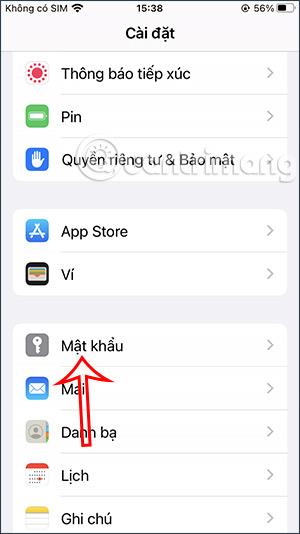
Se seznamem uložených hesel v iPhone můžeme zkontrolovat uložená hesla v iPhone a upravit nebo odstranit hesla v případě, že chcete zrušit uložení těchto informací o účtu.
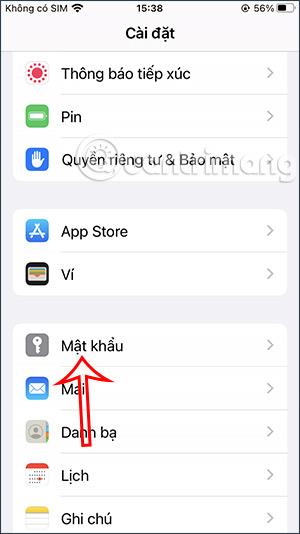
Všechny telefony mají funkci ukládání hesel při přístupu k webovému prohlížeči, takže se můžeme v případě potřeby rychle přihlásit, aniž bychom museli účet znovu ručně zadávat. A díky seznamu uložených hesel v iPhone můžeme zkontrolovat uložená hesla v iPhone a upravit nebo odstranit hesla v případě, že chcete zrušit uložení těchto informací o účtu. Když smažete uložené heslo na svém iPhonu, tyto informace se smažou také z vašeho účtu iCloud. Níže uvedený článek vás provede odstraněním uložených hesel na iPhone.
Pokyny pro smazání uložených hesel na iPhone
Krok 1:
V rozhraní na iPhone klikněte na Nastavení . Dále v uživatelském rozhraní klikněte na Heslo .
Nyní zadáte heslo pro iPhone nebo jiná nastavení zabezpečení iPhone, která používáme.


Krok 2:
Brzy uvidíme seznam hesel uložených v iPhone s účty, ke kterým jsme přistupovali v prohlížeči. Pokud chcete smazat uložené heslo na vašem iPhone , klikněte na tento účet.

Krok 3:
V rozhraní informací o účtu klikněte na Smazat heslo . Nyní se iPhone zeptá, zda jste si jisti, že chcete toto heslo ze zařízení odstranit. Tyto informace o hesle budou také smazány z vašeho účtu iCloud na všech zařízeních, proveďte to klepnutím na Smazat účet .


Jak odstranit více uložených hesel na iPhone
Krok 1:
Nejprve také klikneme na možnost Upravit v pravém horním rohu obrazovky. Nyní klikněte na účty uložené ve vašem iPhone, u kterých chcete odstranit heslo, a poté klikněte na možnost Odstranit v levém horním rohu.

Krok 2:
V tomto okamžiku se iPhone zeptá, zda jste si jisti, že chcete tato hesla odstranit, nebo ne, stiskněte Smazat heslo . Po smazání se heslo účtu již nebude zobrazovat v seznamu uložených hesel na iPhone.

Kontrola zvuku je malá, ale docela užitečná funkce na telefonech iPhone.
Aplikace Fotky na iPhonu má funkci vzpomínek, která vytváří sbírky fotografií a videí s hudbou jako ve filmu.
Apple Music se od svého prvního spuštění v roce 2015 mimořádně rozrostla. K dnešnímu dni je po Spotify druhou největší platformou pro placené streamování hudby na světě. Kromě hudebních alb je Apple Music také domovem tisíců hudebních videí, nepřetržitých rádiových stanic a mnoha dalších služeb.
Pokud chcete ve svých videích hudbu na pozadí, nebo konkrétněji nahrát přehrávanou skladbu jako hudbu na pozadí videa, existuje velmi snadné řešení.
Přestože iPhone obsahuje vestavěnou aplikaci Počasí, někdy neposkytuje dostatečně podrobná data. Pokud chcete něco přidat, v App Store je spousta možností.
Kromě sdílení fotografií z alb mohou uživatelé přidávat fotografie do sdílených alb na iPhone. Fotografie můžete automaticky přidávat do sdílených alb, aniž byste museli znovu pracovat s albem.
Existují dva rychlejší a jednodušší způsoby, jak nastavit odpočítávání/časovač na vašem zařízení Apple.
App Store obsahuje tisíce skvělých aplikací, které jste ještě nevyzkoušeli. Mainstreamové hledané výrazy nemusí být užitečné, pokud chcete objevovat unikátní aplikace, a pouštět se do nekonečného rolování s náhodnými klíčovými slovy není žádná legrace.
Blur Video je aplikace, která rozmaže scény nebo jakýkoli obsah, který chcete v telefonu, a pomůže nám tak získat obrázek, který se nám líbí.
Tento článek vás provede instalací Google Chrome jako výchozího prohlížeče v systému iOS 14.









